Neste guia, mostrar-lhe-ei como alterar a taxa de fotogramas no DaVinci Resolve. A taxa de quadros especifica quantos quadros por segundo são exibidos em um projeto. Isso é crucial para a qualidade de reprodução e o produto final do seu vídeo. A taxa de fotogramas pode muitas vezes ser definida ao criar um projeto, mas o que fazer se já tiver trabalhado num projeto? Nas próximas secções, encontrará um guia passo a passo detalhado que explica exatamente como alterar a velocidade de fotogramas, mesmo que os clips já tenham sido adicionados.
Principais conclusões
- A taxa de fotogramas indica quantos fotogramas por segundo são apresentados no seu vídeo.
- Para as linhas de tempo existentes, deve ser criada uma nova linha de tempo para alterar a taxa de fotogramas.
- A taxa de fotogramas pode ser ajustada nas definições do projeto e nas definições de exportação.
Instruções passo a passo
Antes de começarmos, gostaria de explicar brevemente o que é a velocidade de fotogramas. Indica quantos fotogramas por segundo (FPS) são gerados. Por exemplo, se utilizar uma velocidade de fotogramas de 60 FPS, serão apresentadas 60 imagens por segundo. Isto é particularmente importante para criar movimentos suaves e fluidos nos seus vídeos.
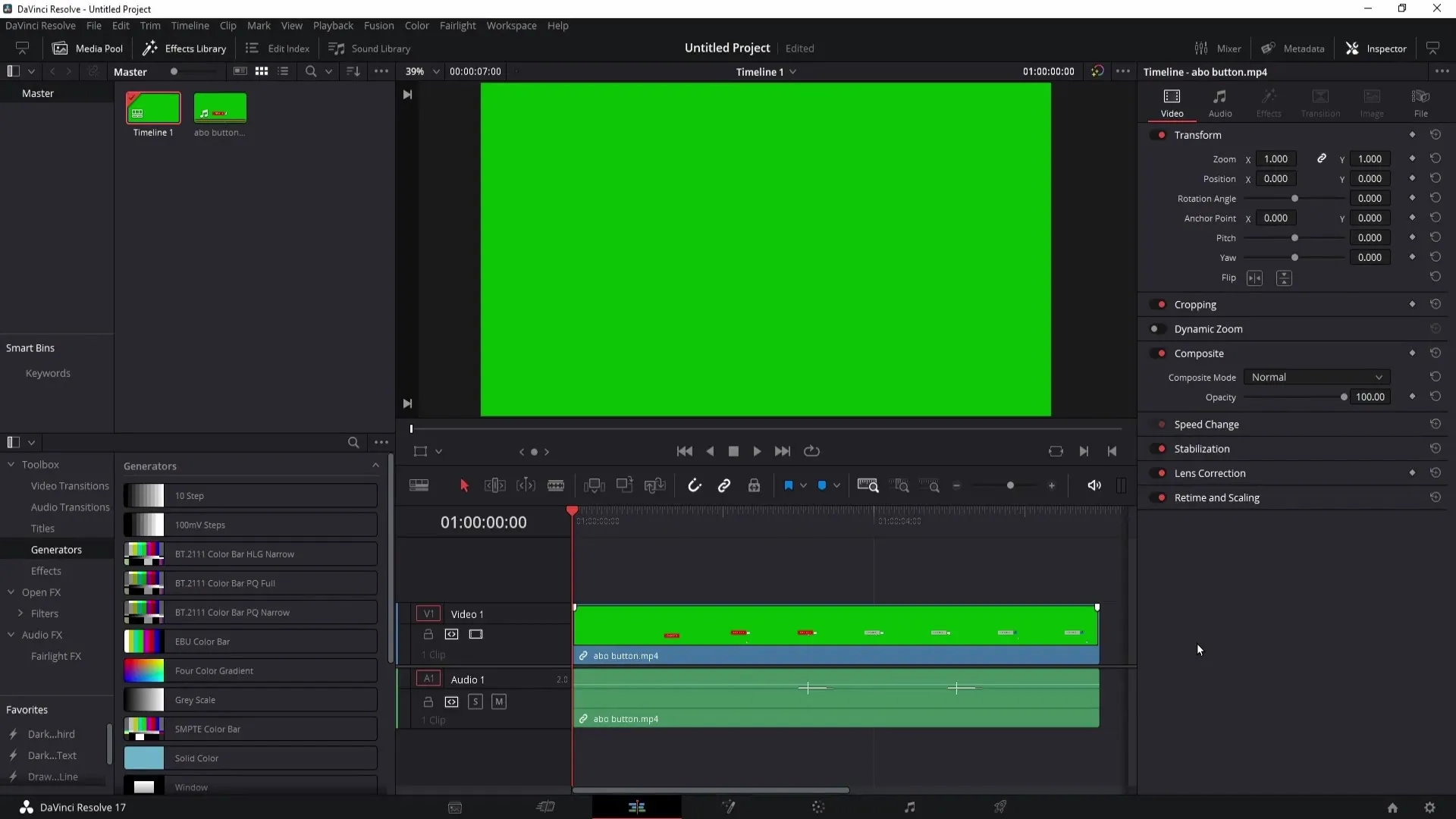
Em primeiro lugar, vamos dar uma vista de olhos às definições actuais do projeto. Se tiver criado um novo projeto, pode definir a velocidade de fotogramas diretamente aqui, no canto inferior direito do menu, sob o ícone da roda dentada. No entanto, é preciso ter cuidado: Se já existirem vídeos na sua linha de tempo, a opção para alterar a velocidade de fotogramas pode estar a cinzento e indisponível.
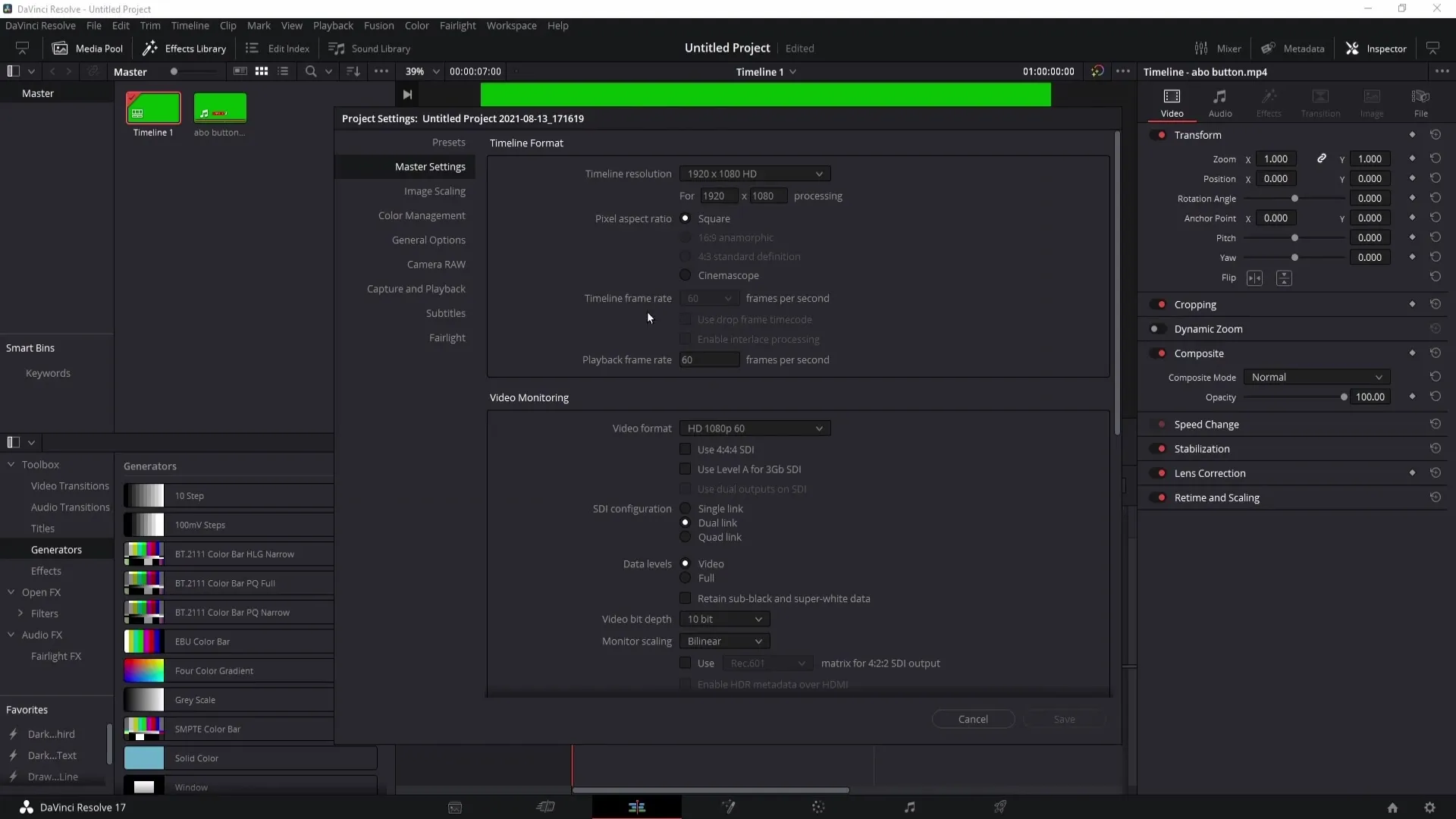
Para alterar a velocidade de fotogramas, tem de criar uma nova linha de tempo. Para o fazer, vá a "Ficheiro" no menu principal e selecione "Nova linha de tempo". Aqui deve desmarcar a caixa "Utilizar definições do projeto".
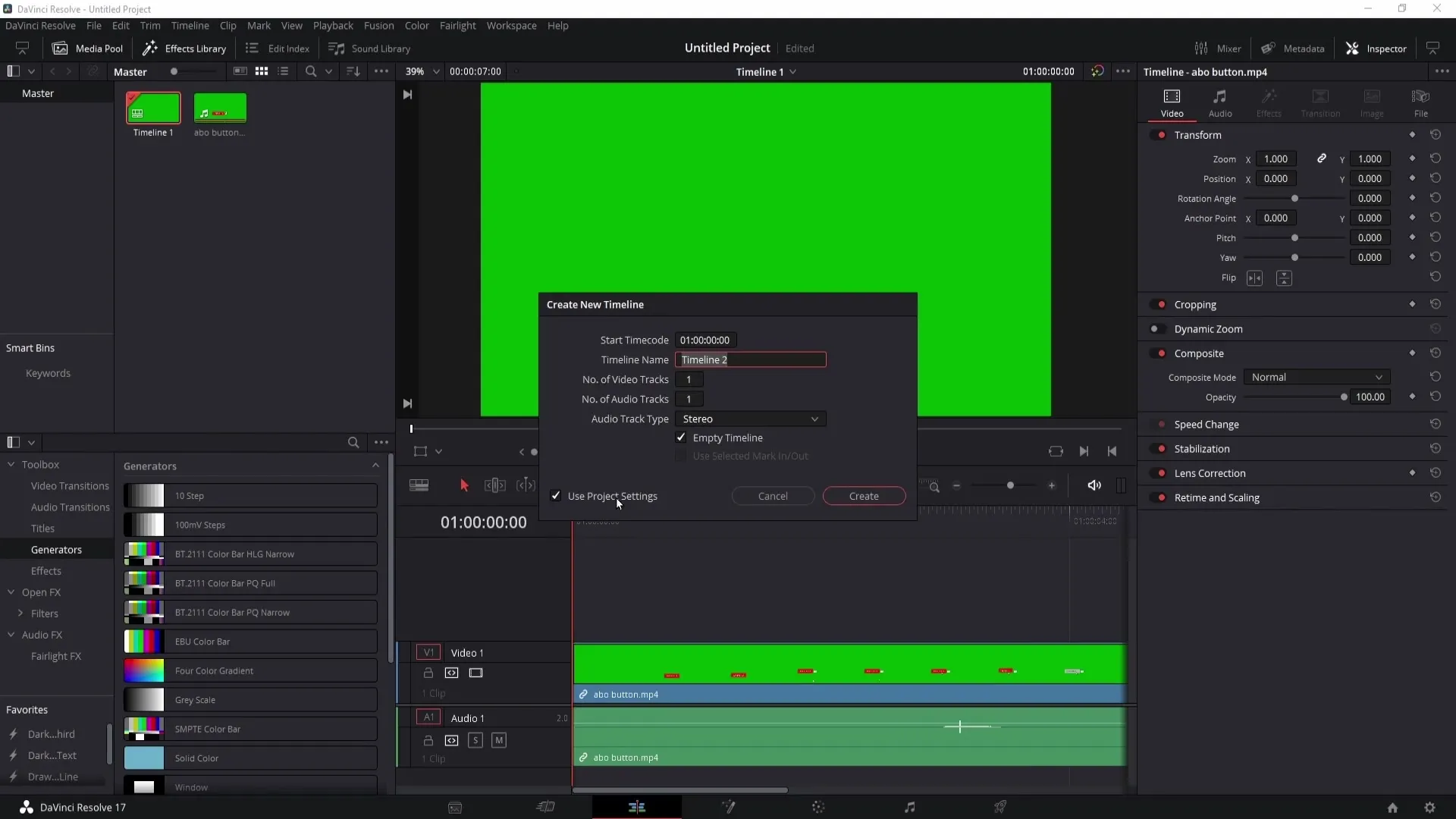
Será agora levado para as definições da linha de tempo, onde pode definir a taxa de fotogramas. Pode selecionar várias opções aqui. Por exemplo, se pretender utilizar uma taxa de fotogramas de 30 FPS, selecione esta opção e deixe as outras definições inalteradas.
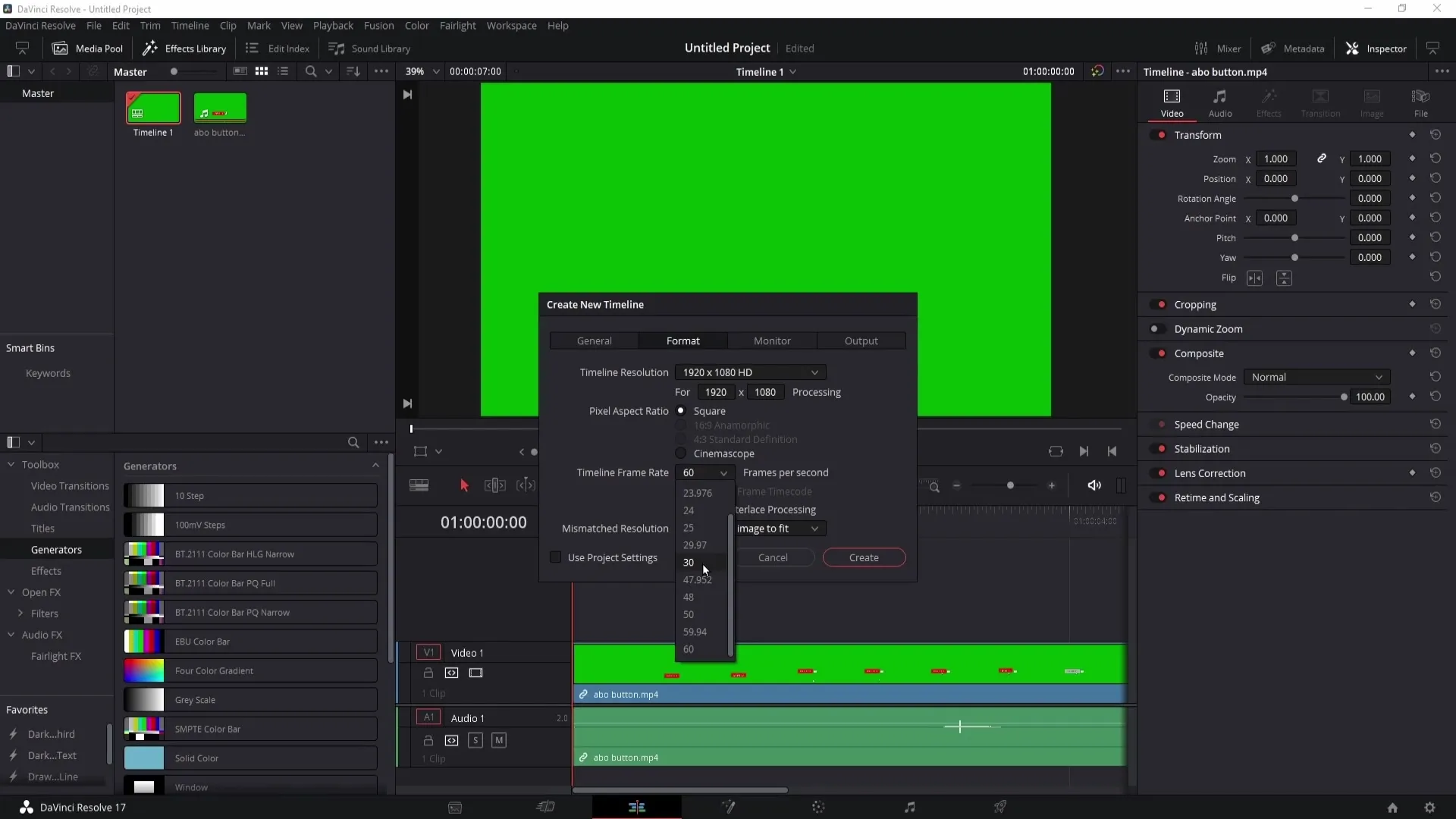
Clique em "Criar" para criar a nova linha de tempo. Verá agora uma segunda linha de tempo com a taxa de fotogramas definida. Se tiver várias linhas de tempo, pode seleccioná-las para alternar entre elas.
Faça duplo clique na linha de tempo pretendida para a ativar. Se voltar agora ao ícone da roda dentada nas definições do projeto, verá que a velocidade de fotogramas da linha de tempo foi alterada para 30 FPS, mesmo que as definições do projeto ainda estejam definidas para 60 FPS.
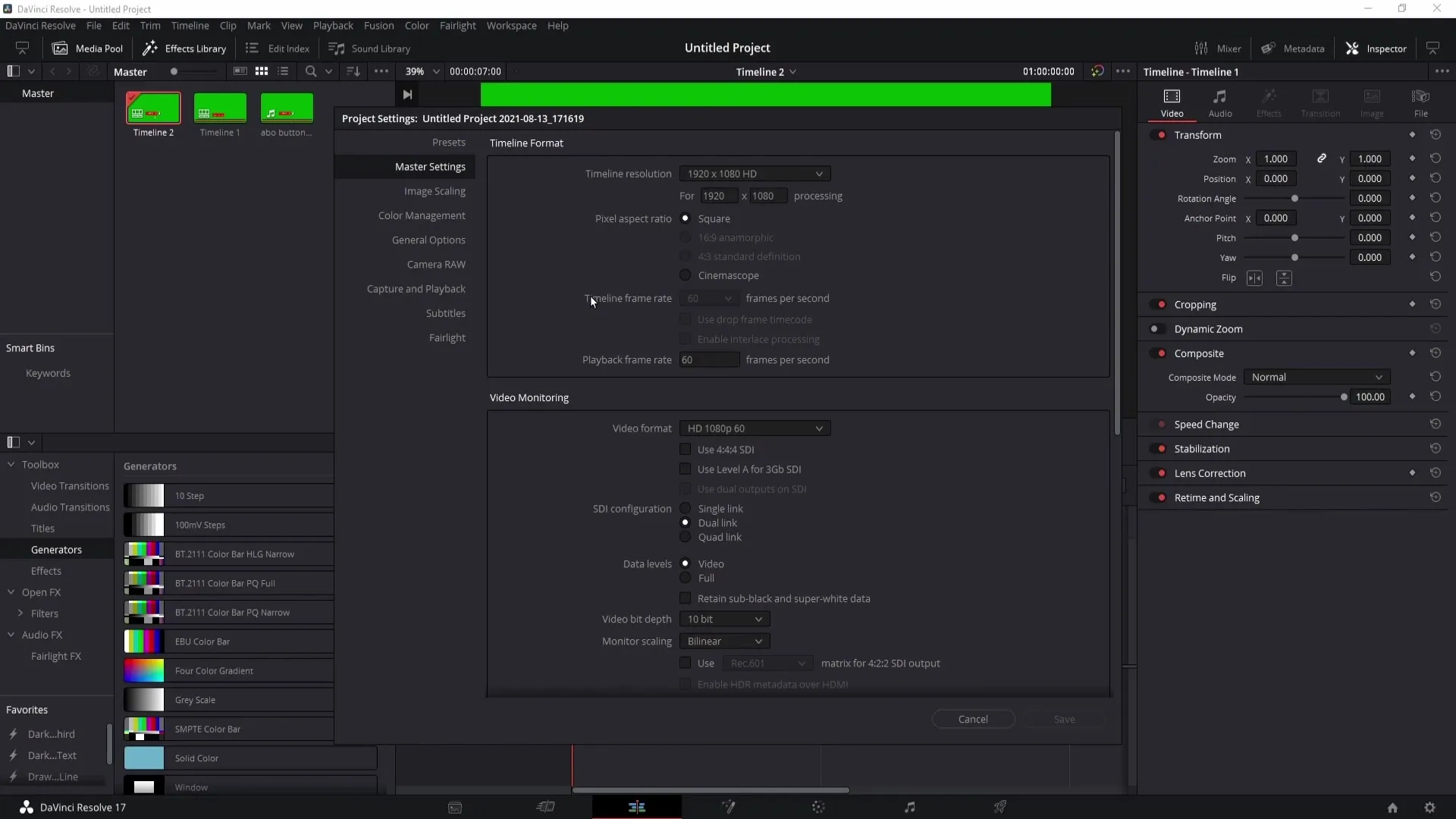
Vamos agora mudar para a área Entregar. Aqui verá que foi definida uma taxa de fotogramas de 30 FPS para a sua nova linha de tempo. Isto permite-lhe exportar os seus vídeos no formato desejado e garante que o desempenho dos seus vídeos é optimizado.

Resumo
Nestas etapas, você aprendeu como alterar a taxa de quadros no DaVinci Resolve, mesmo em projetos existentes. Criar uma nova linha de tempo é a chave. Certifique-se sempre de que ajusta as definições de acordo com as suas necessidades para obter a melhor qualidade de imagem possível.
Perguntas frequentes
Como posso definir a taxa de fotogramas no DaVinci Resolve quando inicio um novo projeto?Pode selecionar a taxa de fotogramas no menu de definições do projeto, sob o ícone de engrenagem, antes de adicionar os seus clips.
O que devo fazer se já tiver vídeos na minha linha de tempo e pretender alterar a taxa de fotogramas?Neste caso, tem de criar uma nova linha de tempo e desmarcar a opção "Utilizar definições do projeto".
Qual é o valor recomendado para a taxa de fotogramas?Isto depende do projeto; os valores habituais são 24 FPS para filmes, 30 FPS para televisão e 60 FPS para movimentos suaves.


